こんにちは!仮想通貨投資にチャレンジ中の羽貫です\( ˆoˆ )/
いくつかの仮想通貨の取引をするようになってから仮想通貨をどうやって保管しておこうか迷っていました。
取引所に置きっぱなしにしておくのも安心できませんし、ウォレットで保管したいものです。
ウォレットをいくつも作って管理するのは大変だし、パスワードをしっかり保管しておかないとウォレットが開けなくなる可能性もありますよね。
複数の仮想通貨を管理できる使いやすいウォレットがないか探していたところ、仮想通貨のビジネスをされている方からおすすめのウォレットを教えてもらいました。
それが「Infinito Wallet」です!
今回は、マルチウォレットのスマホアプリ「Infinito Wallet」の登録方法についてまとめてみました。

仮想通貨の保管方法についてはこちらの記事をご覧ください。
Infinito Walletとは?
Infinito Walletとはからリリースされたマルチウォレットのスマホアプリです。
一つのアプリで以下の仮想通貨・トークンを扱うことができます。(2018年3月12日現在)
BTC, ETH, BCH, LTC, DASH
<トークン>
Omise Go,EOS,Augur,Golem,DigixDAO
送金・受信・保管というウォレットの基本的な機能以外にも以下の機能があります。
・両替
低い手数料で両替も行うことができます。
・アドレス管理
よく使うアドレスをリスト化して保存・管理できる。
・多言語に対応
2018年3月14日現在、以下の言語に対応しています。
・日本
・英国
・中国
・韓国
・ドイツ
・フランス
・ヒンディー
・タイ
・ベトナム
・イタリア
・ポルトガル
登録の始めに言語を選択できるので登録も簡単にできますよ。
・指紋認証でログイン可能
ログイン方法が、パスワードを入力する方法とTouch IDが選択できます。
Touch IDはAppleが開発した指紋によって生体を認証する機能。
スマホ保有者の指紋でなければログインすることができません。
パスワードでのログイン方法では以下のリスクがあります。
- パスワードを入力すると、他人に見られる
- パスワードを盗まれるとアカウントが乗っ取られる
Touch IDを使ってみましたが非常に簡単でしたよ!一度使うとパスワード入力が手間に感じますね。
Infinito Walletの口座登録方法は
Infinito Walletのダウンロードから登録方法などを見ていきましょう。
1.アプリをダウンロード
まずはアプリをダウンロードしましょう。
※ダウンロード、アプリの使用は無料です。
Google Playはこちらからアクセスできます。
▶︎ GooglePlayへアクセス
Apple Storeはこちらからアクセスできます。
▶︎ Apple Storeへアクセス
各ページからダウンロードします。

2.アプリを起動、設定を行う
通知の可否について選択。

言語を選択する画面になるので日本語を選び「Submit」をクリック。

3.利用規約を一読し、「利用規約に同意する」をタップ

4.ウォレットを新規作成
ウォレットの作成・復元の画面になるので「ウォレットを新規作成」をクリック。

ウォレット名の設定します。
「自分用」とか「資産管理用」などの名前を決めることができます。
使用目的によって名前をつけると管理しやすいかもしれませんね。
名前を入力したら「次へ」をクリック。

5.復元フレーズの記録
復元フレーズとは、スマホを紛失・機種変更、アプリをアンインストールしたなど「アプリが開けなくなった状態」からウォレットを再び開く(復元する)時に必要なものです。
あらかじめ記録しておいた12個の英単語を正しく並べることで復元することができます。
以下のように12個の英単語が表示されるので順番通りメモしておきます。

6.復元フレーズの確認
ランダムに表示された復元フレーズを正しい順番に並び替えます。

7.パスワードを設定
アルファベットの大文字・小文字と数字を組み合わせて設定します。

以下の画面になり、アプリを利用することができます。

8.各種設定
メニュー→設定から「通貨単位の設定」と「ログイン方法の設定」を行っておくと使いやすくなります。

通貨単位がUSDなので日本円に変えておきましょう。

ログイン方法の設定は以下の2つをオンにしておくと起動時にTouch IDが使えます。
- アプリ起動時にパスワードの入力を求める
- アプリ起動時に指紋認証を求める

以上、Infinito Walletの登録方法や指紋認証方法についてまとめました。
細かく8段階に分けてご紹介しましたが、ウォレットをダウンロードして設定が終わるまで3.4分程度で完了しました。
アプリも見やすくて使いやすいと思います。
Touch IDを使ってログインすると非常に簡単でセキュリティ面でも安心できます。
これから取り扱い通貨も増えていくそうなので期待したいと思います。
最後までお読み頂いてありがとうございました。




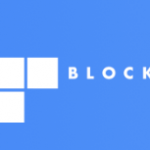




羽賀様
増田です。
infinitowallet の登録について教えて下さい。
パスワード認証だけ設定して、指紋認証を設定しなかったのですが、後からするにはどうすれば良いですか。
よろしくお願い致します。
増田さん、コメントありがとうございます。
指紋認証の方法は後から設定可能です。
手順を以下に書いておきますね。
1)アプリを起動
2)右上のメニューをタップ(横棒3本のマーク)
3)設定をタップ(歯車のマーク)
4)一番下、「アプリ起動時にパスワードの入力を求める」をOFFにする
5)「アプリ起動時に指紋認証を求める」をONにする
ご不明な点があればまたコメントください(^^)